三星Note4怎么开启USB调试?详细步骤是怎样的?
三星Note4作为一款经典的旗舰机型,其强大的扩展性让不少用户仍在使用,而USB调试模式是连接电脑进行数据传输、刷机、应用开发等操作的核心功能,开启USB调试需要通过开发者选项进行设置,不同系统版本的操作路径可能略有差异,但整体步骤大同小异,以下是详细的开启方法及注意事项,帮助用户顺利完成设置。
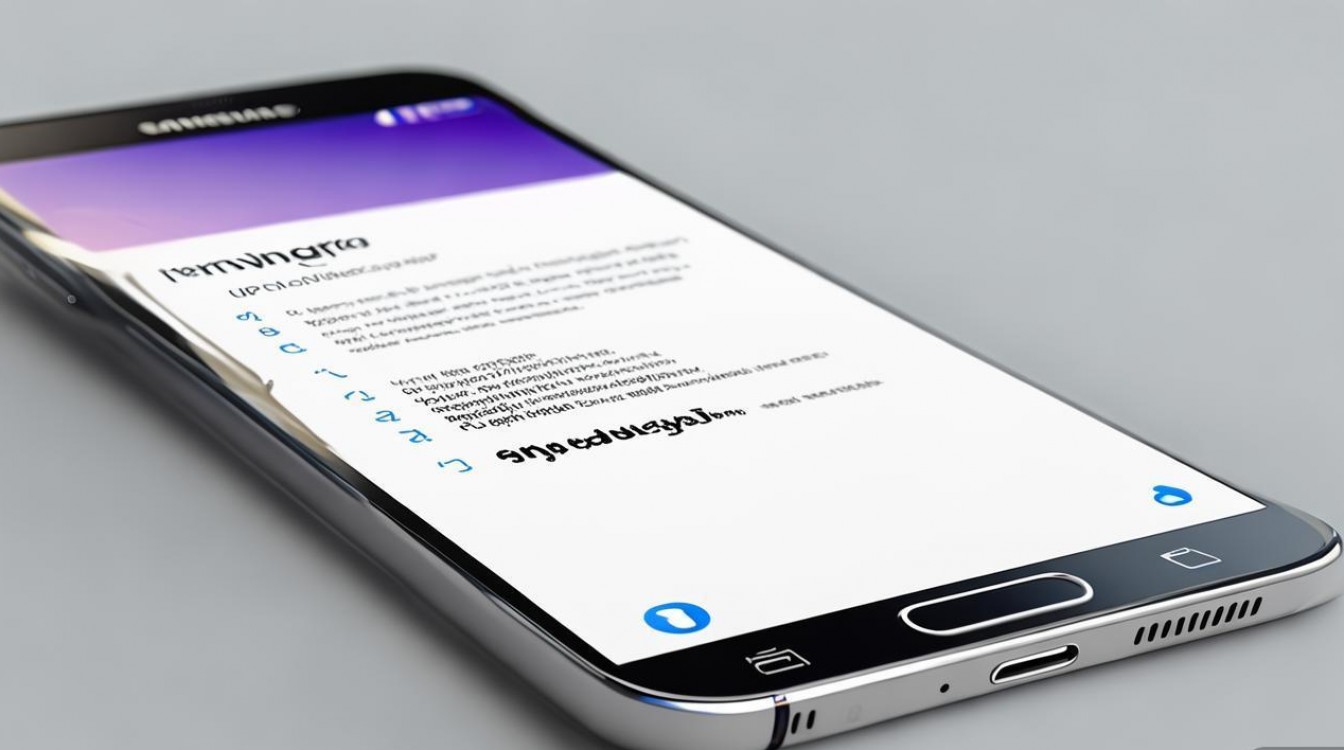
准备工作:确保满足基本条件
在开启USB调试之前,需确认以下几点:
- 系统版本:三星Note4出厂系统为Android 4.4.4或更高版本(如Android 5.0/5.1),不同版本的“开发者选项”入口可能略有不同,但核心逻辑一致。
- 手机电量:建议电量保持在50%以上,避免因操作过程中电量耗尽导致手机关机。
- 数据线:使用原装或认证USB数据线,确保连接稳定。
- 电脑驱动(可选):若需连接电脑传输文件,建议提前安装Samsung USB驱动,可通过三星官网或“三星智能切换”软件获取。
开启开发者选项
开发者选项默认隐藏,需通过特定步骤激活:
- 进入“设置”:在手机桌面找到“设置”图标(齿轮形状),点击进入。
- 找到“关于手机”:向下滑动设置菜单,找到“关于手机”或“设备信息”(部分系统版本可能命名为“系统”),点击进入。
- 连续点击“版本号”:在“关于手机”界面中,找到“版本号”或“Android版本号”选项,连续点击7次左右(部分系统可能需要5-6次),点击时会提示“您已处于开发者模式”或“再点击X次即可开启开发者模式”,直到出现“您现在已为开发者模式”的提示即可停止。
- 注意:点击时无需过快,保持稳定节奏,若出现“不再显示此提示”说明已成功激活。
开启USB调试模式
激活开发者选项后,返回设置菜单即可找到该选项:
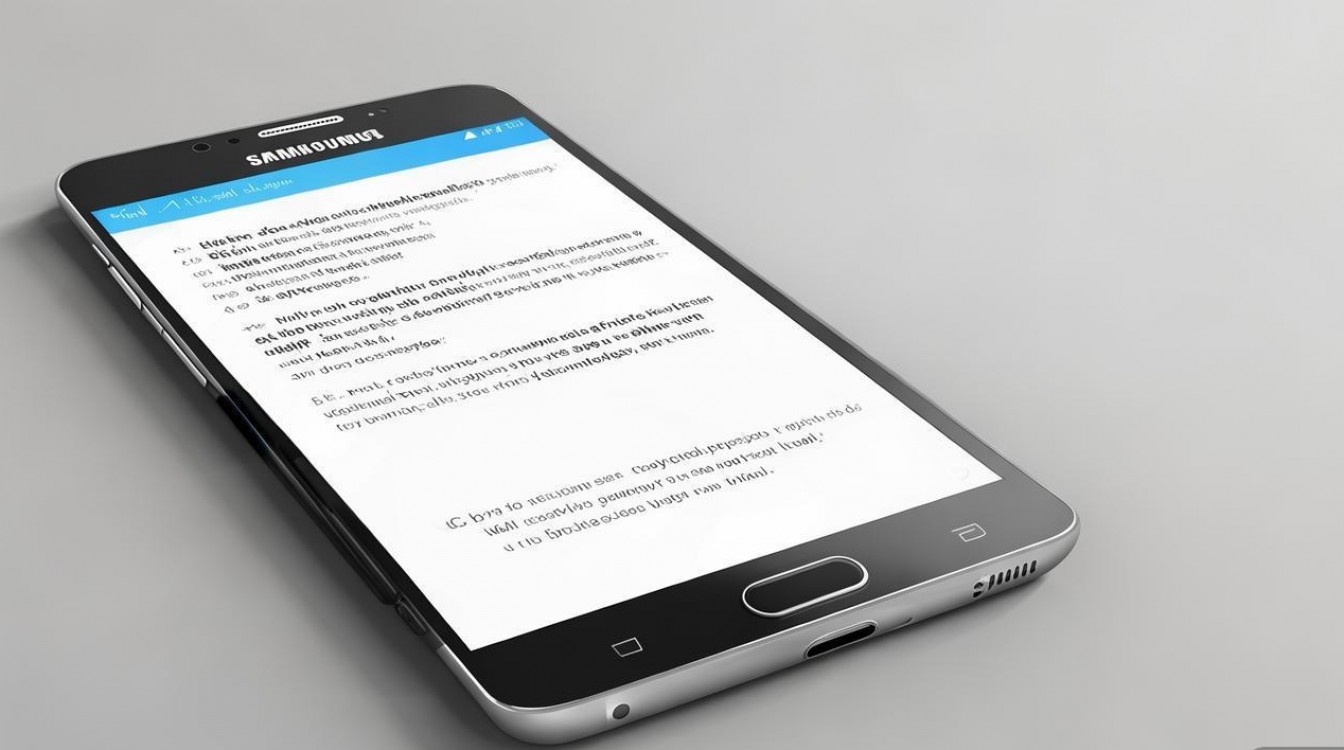
- 返回“设置”主界面:激活开发者选项后,返回设置菜单,此时会新增一个“开发者选项”或“开发者模式”菜单(通常位于“系统”或“连接”类别下)。
- 进入“开发者选项”:点击进入,向下滑动找到“USB调试”或“USB调试模式”选项,右侧通常有一个开关按钮。
- 开启USB调试:点击开关按钮,弹出提示框“允许USB调试吗?”,点击“允许”即可完成开启。
- 部分系统提示:若弹出“需要解锁开发者密码”提示,说明此前设置了开发者密码,需输入密码才能开启(默认密码通常为锁屏密码或PIN码)。
验证USB调试是否成功
开启后,可通过以下方式验证:
- 连接电脑:使用USB数据线将Note4连接至电脑,手机屏幕会弹出“允许USB调试”的对话框,勾选“始终允许此计算机”并点击“确定”。
- 检查电脑端:电脑若已安装ADB工具,可在命令提示符(Windows)或终端(Mac/Linux)中输入
adb devices,若设备列表中出现Note4的序列号(格式为xxxxxxxx device),说明USB调试已成功开启。
常见问题及解决方法
在开启过程中,可能会遇到以下问题:
- “开发者选项”找不到:若未找到“开发者选项”,可能是激活步骤未完成,需重新检查“版本号”点击次数;或系统版本过低,尝试升级系统(通过“设置”-“系统更新”检查)。
- USB调试开启后电脑无法识别:
- 检查数据线是否损坏,尝试更换数据线;
- 在开发者选项中开启“USB配置”,选择“MTP(媒体传输协议)”或“PTP(图片传输协议)”;
- 重新安装Samsung USB驱动,或通过“设备管理器”更新驱动(在电脑上右键“我的电脑”-“管理”-“设备管理器”,找到“其他设备”中的未知设备,右键选择“更新驱动程序”)。
注意事项
- 安全风险:USB调试开启后,电脑对手机有较高控制权限,建议在不使用时关闭该功能(在“开发者选项”中关闭开关),避免恶意软件通过USB连接入侵手机。
- 系统更新影响:若后续系统更新(如OTA升级),可能会导致开发者选项重置,需重新开启。
- 第三方工具冲突:部分手机优化工具(如“手机助手”)可能会禁用USB调试,建议暂时关闭此类工具后再尝试。
相关问答FAQs
问题1:开启USB调试后,手机连接电脑提示“无权限”怎么办?
解答:此问题通常是由于未在手机端授权电脑的调试权限,重新连接手机,当弹出“允许USB调试”对话框时,点击“允许”并勾选“始终允许此计算机”,若未弹出对话框,可在开发者选项中关闭“USB调试”后重新开启,再重新连接电脑,若仍无效,尝试重启手机和电脑,或更换USB接口和数据线。
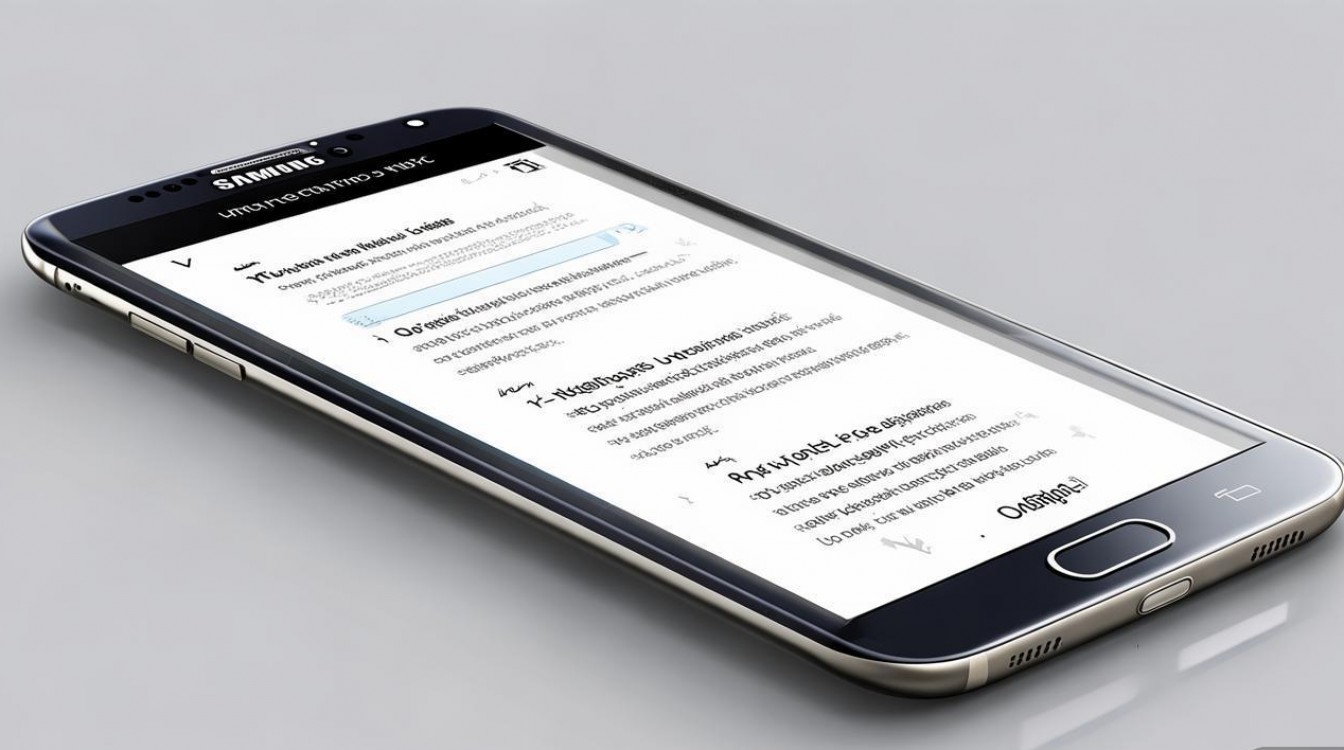
问题2:三星Note4的USB调试选项是灰色无法点击怎么办?
解答:可能是开发者模式未完全激活,需重新检查“版本号”点击次数(确保出现“您现在已为开发者模式”提示);或手机设置了管理员权限,需先卸载相关安全软件(如手机管家、杀毒软件)后再尝试;部分运营商定制机可能限制该功能,建议刷入国际版固件或联系三星客服咨询。
版权声明:本文由环云手机汇 - 聚焦全球新机与行业动态!发布,如需转载请注明出处。












 冀ICP备2021017634号-5
冀ICP备2021017634号-5
 冀公网安备13062802000102号
冀公网安备13062802000102号